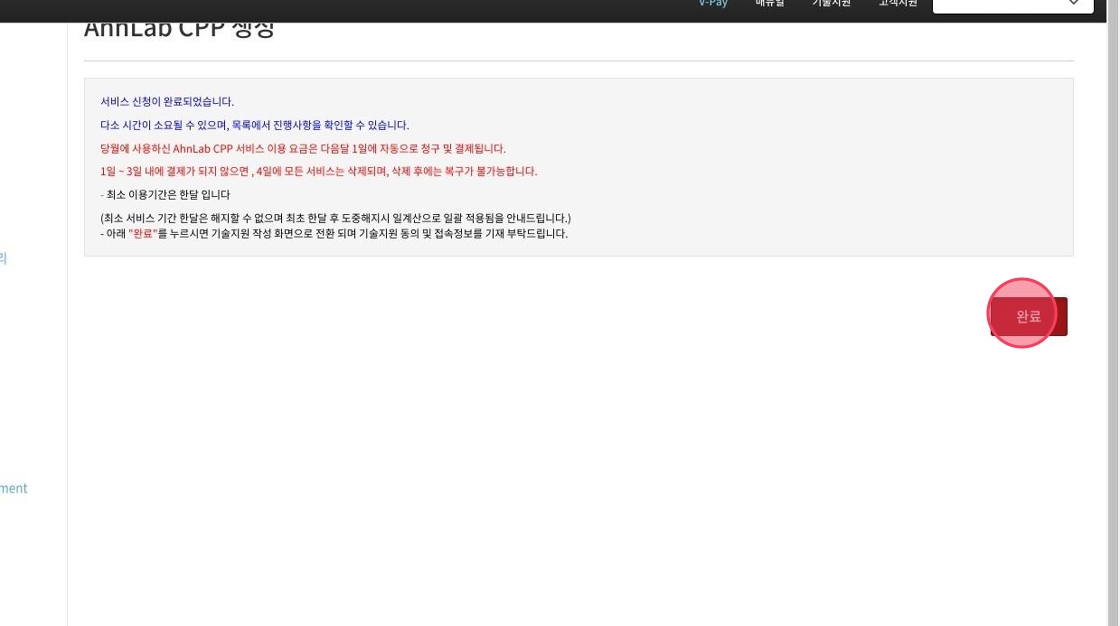AhnLab CPP 신청
Step 2: 서비스 선택
- AhnLab CPP Management 서비스를 선택합니다.
- 화면 하단의 "이름 설정" 버튼을 클릭합니다.

Step 3: 이름 설정
- 이름 필드에 서비스 이름을 입력합니다. (예: AhnLab CPP Management)
- 설명 필드에 서비스 목적을 간단히 작성합니다. (예: 메뉴얼 작성용)
- 입력 후 확인 버튼을 클릭합니다.
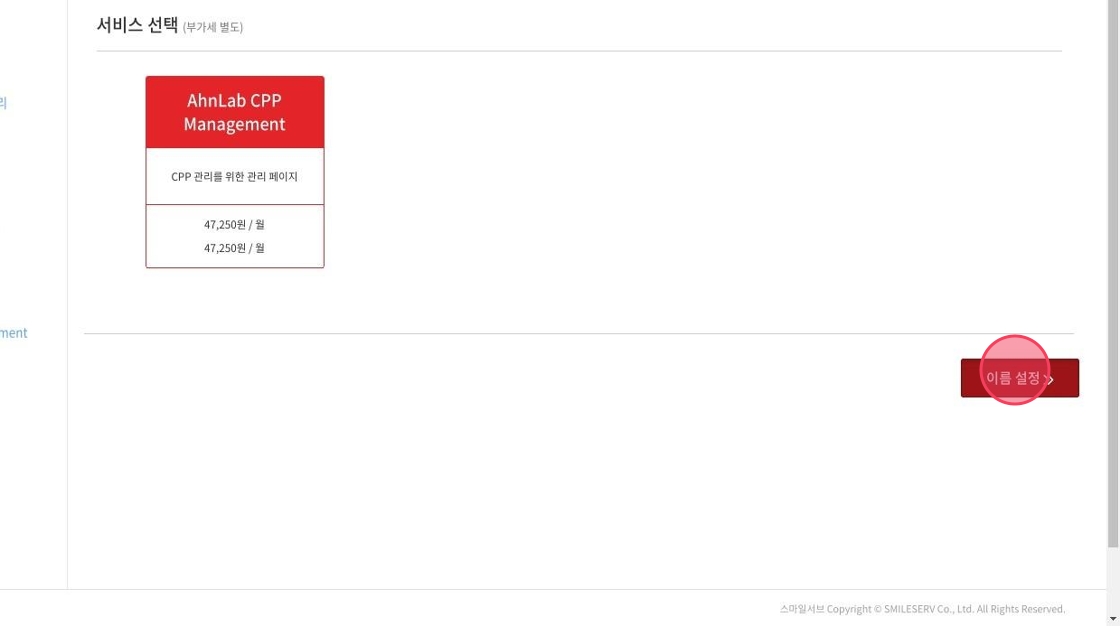
Step 4: 서비스 요금 확인
- 선택한 서비스의 월 사용 요금을 확인합니다. (47,250원/월)
- 하단의 "신청하기" 버튼을 클릭합니다.
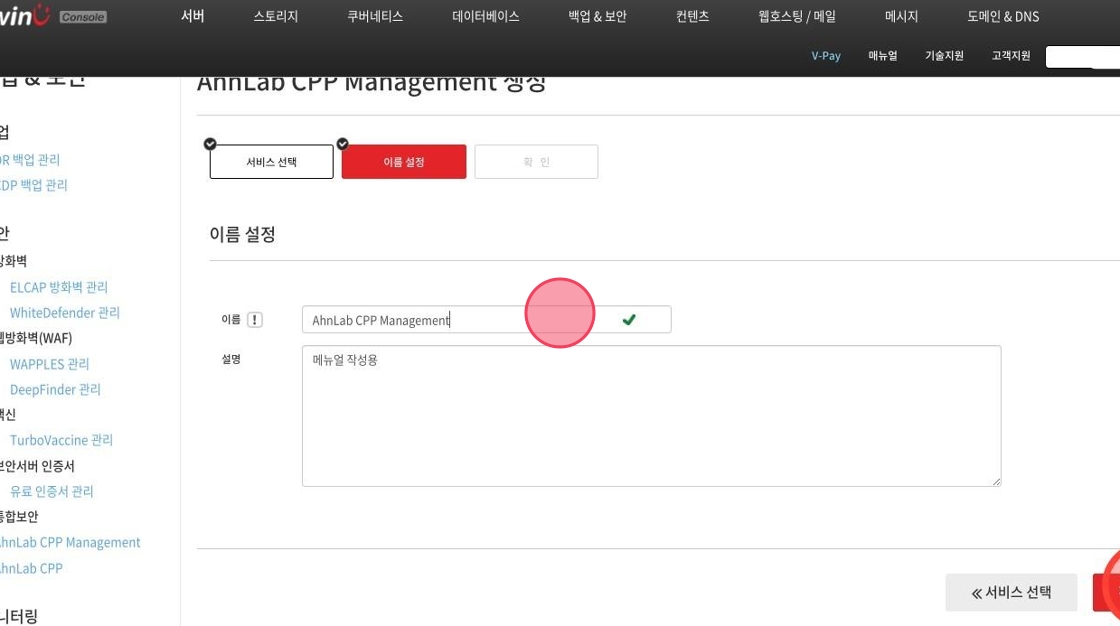
Step 5: 서비스 신청 확인
- 개인정보 수집 및 이용 안내를 읽고, 체크박스를 선택합니다.
- "신청하기" 버튼을 클릭하여 신청을 완료합니다.
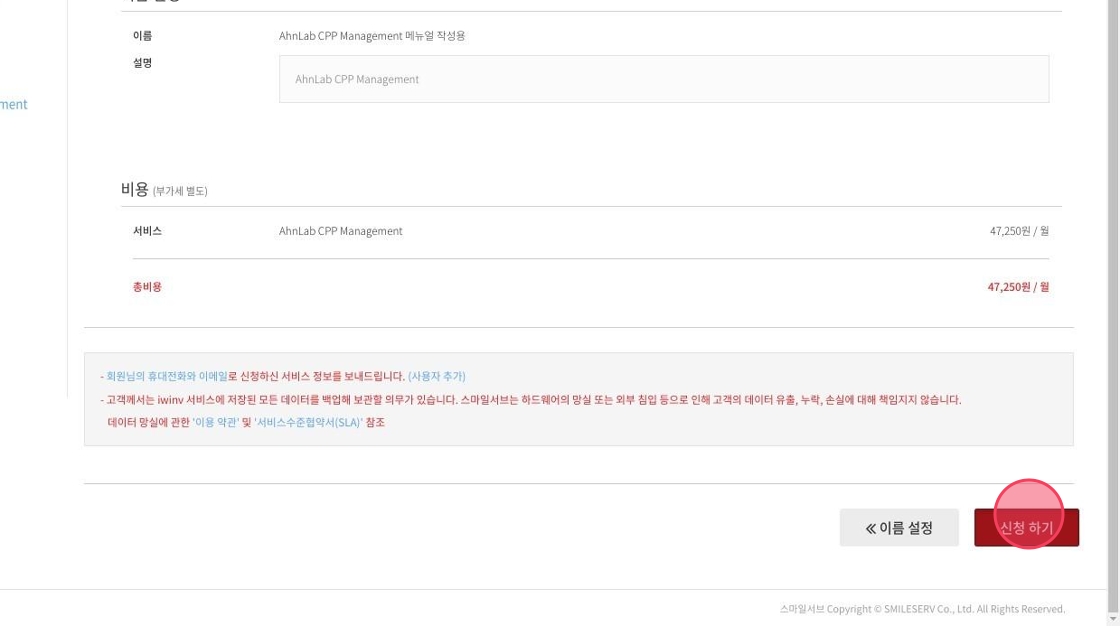
Step 6: CPP 생성
- AhnLab CPP 메뉴로 이동하여 "CPP 생성하기" 버튼을 클릭합니다.
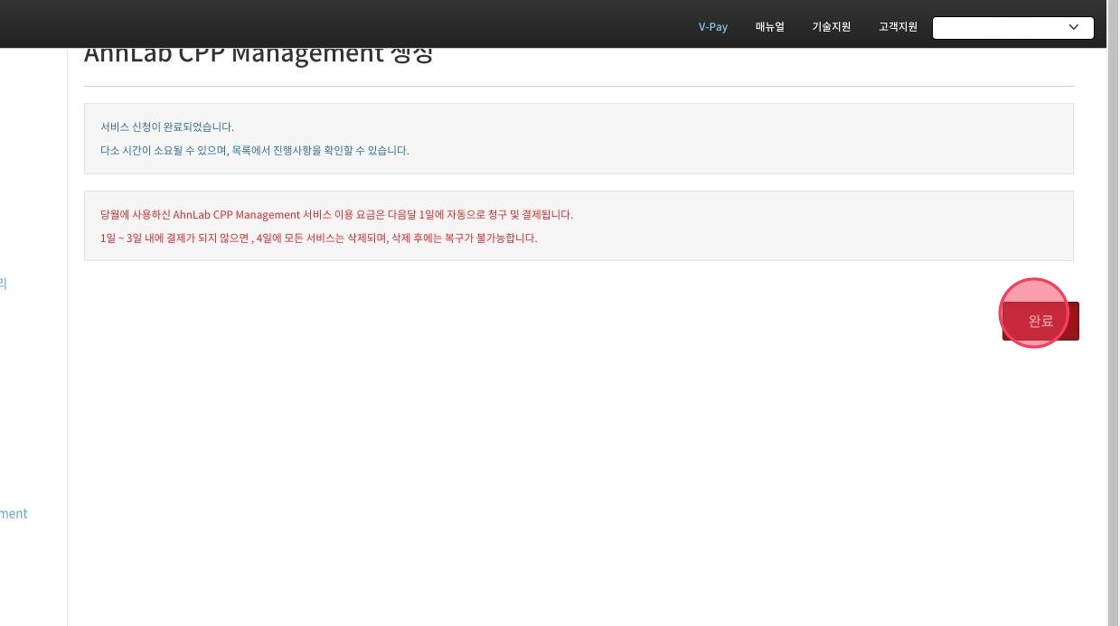
Step 7: CPP 생성 정보 입력
- 이름 필드에 서비스 이름을 입력합니다. (예: AhnLab CPP Management 메뉴얼 작성용)
- 서비스 IP를 선택합니다.
- 확인 버튼을 클릭합니다.
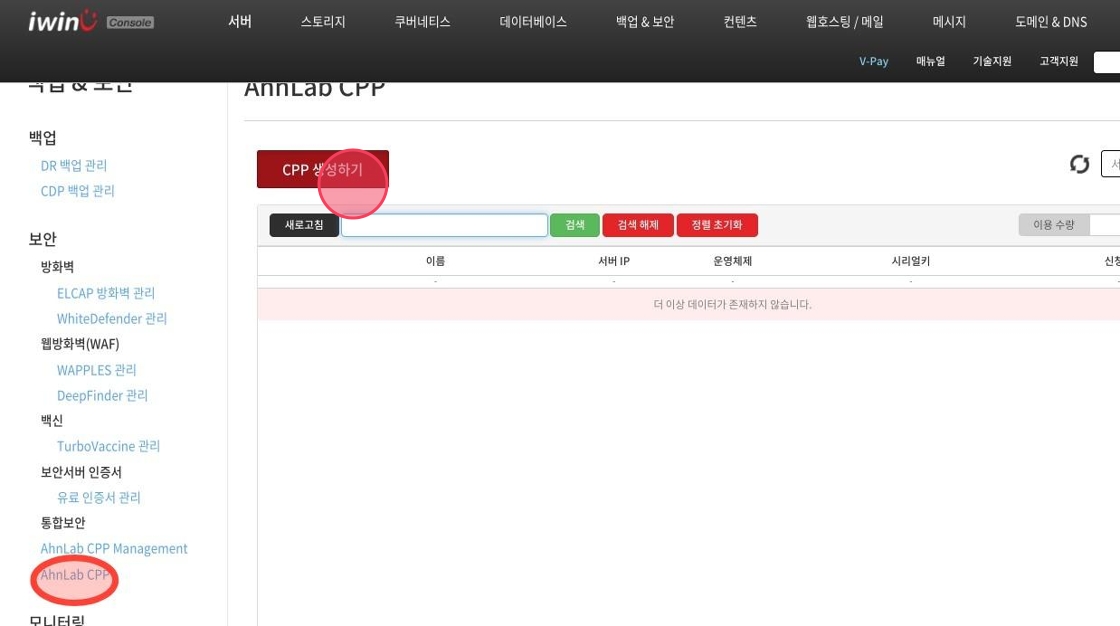
Step 8: 서비스 구성 선택
- 서비스 구성 옵션 중 **"Anti-Malware, Host IPS, Application Control"**을 선택합니다.
- 하단의 "CPP 생성" 버튼을 클릭합니다.
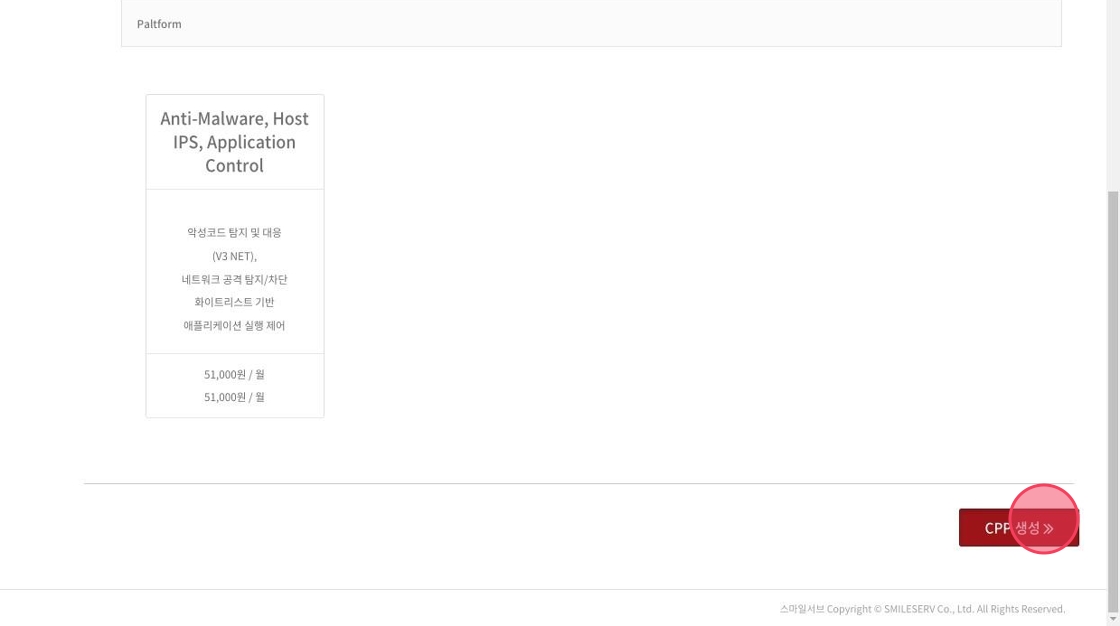
Step 9: CPP 생성 완료
- 서비스 생성 완료 메시지를 확인합니다.
- "완료" 버튼을 클릭합니다.
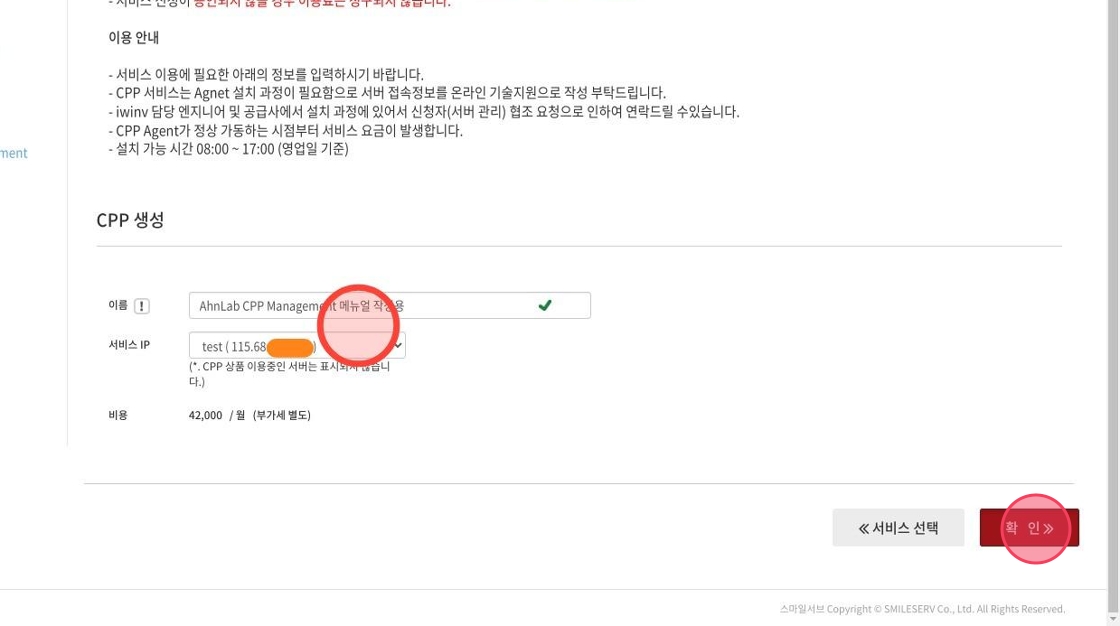
Step 10: AhnLab CPP Management 신청
- "AhnLab CPP Management 신청하기" 버튼을 클릭합니다.
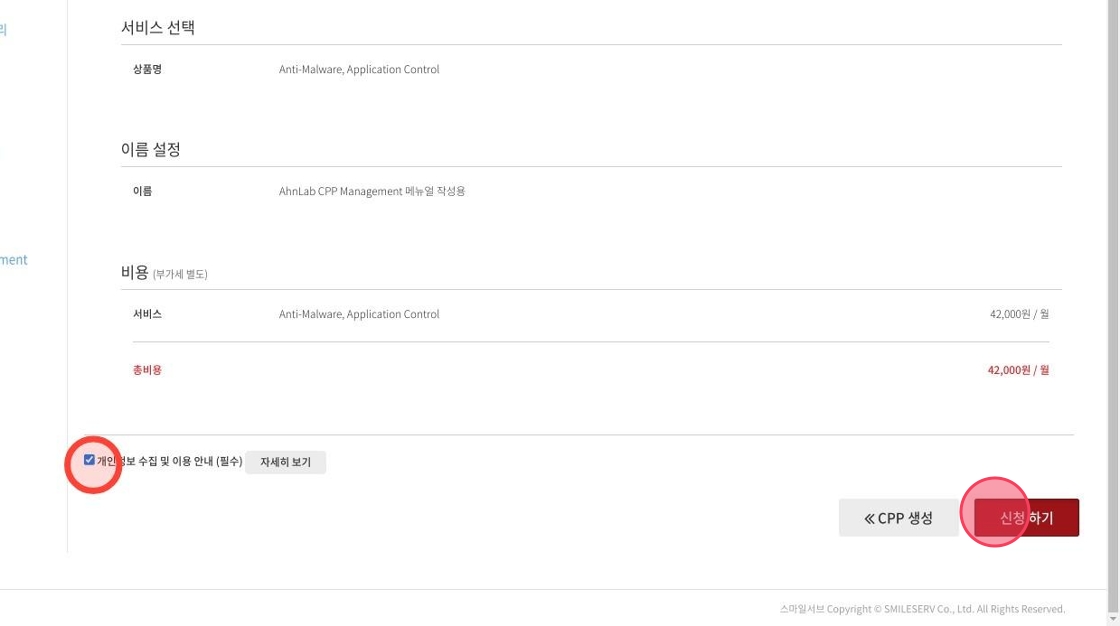
Step 11: 서비스 신청 완료
- 서비스 신청 완료 메시지를 확인합니다.
- "완료" 버튼을 클릭하여 절차를 마무리합니다.